在当今数字化时代,Excel已经成为我们日常工作和学习中不可或缺的工具之一,无论是处理财务数据、制作销售报告还是进行数据分析,Excel都能提供强大的支持,对于许多刚开始接触Excel的用户来说,如何在手机上创建和使用工作表格可能会感到有些困惑,本文将详细介绍如何在手机端完成Excel工作表格的制作与操作。
准备工作
- 下载并安装应用:你需要确保你的手机上已经安装了Microsoft Excel或者Google Sheets(后者是免费的),这两个应用都可以从各自的应用商店免费下载。
- 注册账号:如果你还没有微软账户或谷歌账户的话,还需要先注册一个,这些账户不仅可以用来登录应用程序,还能帮助你保存文件到云端。
创建新文档
- 打开应用:启动你选择的Excel应用。
- 新建文档:在主界面上会有一个“新建”按钮,点击它即可开始一个新的空白工作簿。
- 命名文件:给这个新的工作表起个名字,这样下次再打开时就更容易找到了。
编辑单元格
- 选择单元格:用手指触摸屏幕来选择想要编辑的具体位置,如果需要选中多个连续的单元格,则可以按住第一个单元格不放,然后拖动至最后一个单元格释放。
- :一旦选择了目标区域,就可以直接在该处输入文字或其他类型的数据了。
- 格式化设置:通过点击屏幕顶部或底部的工具栏图标来进行字体样式、颜色等基础样式调整;还可以利用更多高级选项如条件格式等功能来美化你的工作表。
添加图表
- 插入图表:大多数情况下,你会希望将数据以图形的形式展现出来,使信息更加直观易懂,为此,请前往“插入”菜单下的“图表”部分,从中挑选适合当前场景的类型。
- 自定义图表:生成初步结果后,你还可以根据个人喜好进一步修改其外观特征,比如更改颜色方案、调整大小比例等。
分享协作
- 导出为图片:如果只是单纯地想展示给别人看而无需对方直接编辑的话,可以将整个页面另存为图片格式发送出去。
- 在线协作:对于团队项目而言,利用云服务同步功能可以让多名成员同时查看并修改同一文档,极大地提高了工作效率。
随着技术的进步,现在即使是在移动设备上也能轻松完成复杂的Excel任务,希望以上步骤能够帮助大家快速上手,并充分利用好这一强大工具!













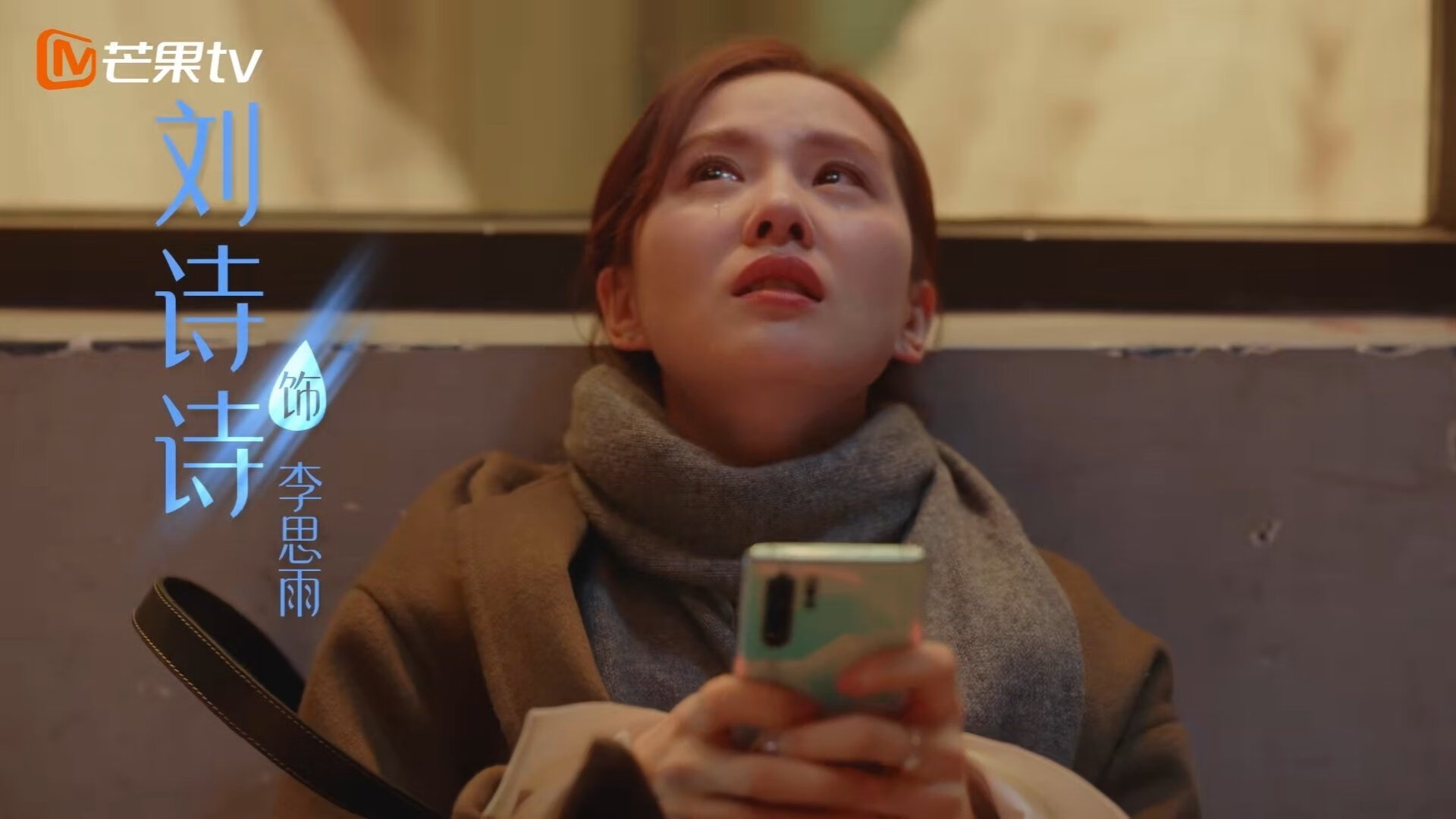
 京公网安备11000000000001号
京公网安备11000000000001号 苏ICP备10230327号-11
苏ICP备10230327号-11